Windows 安装 cygwin 详细步骤
Posted 阿基米东
tags:
篇首语:本文由小常识网(cha138.com)小编为大家整理,主要介绍了Windows 安装 cygwin 详细步骤相关的知识,希望对你有一定的参考价值。
Cygwin 是在 Windows 平台上运行的类 UNIX 模拟环境,支持绝大多数的 GNU 软件。如果你有在 Windows 系统中开发 Linux 程序的需求,那么 Cygwin 是一个很好的选择。Cygwin 在 Windows 系统中,就好比 Wine 在 Linux 系统中一样的概念。
安装 Cygwin
在 Cygwin 官网 下载 Cygwin 安装包,如下图所示。

双击 setup-x86_64.exe 开始安装 Cygwin,一直按“下一步”到 Select Packages 窗口。在这里,你可以搜索你想要的软件包一并安装(当然你也可以后续有需要的时候再安装)。例如,在 Search 框输入“wget”,选择要安装的 wget 版本即可,如下图所示。
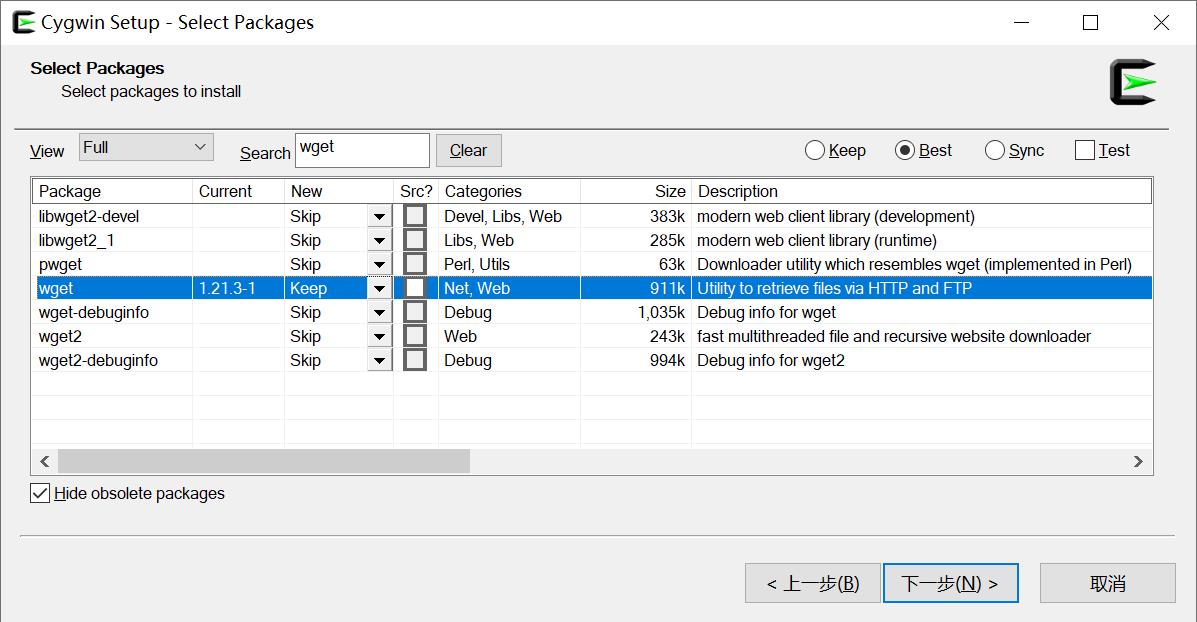
点击“下一步”,安装程序就会自动下载并安装前面选择的所有软件包。待安装完成后,点击“完成”。
现在,Cygwin 已经安装好了!你可以通过 Start 菜单或桌面图标启动它,启动后你会看到一个类似于 CMD 的命令行窗口,如下图所示。

你可以在 Cygwin 窗口输入 Linux 的常用命令(例如 ls、cd 等)。
使用 apt-cyg 安装软件
假设你的目标是要在 Windows 中开发 Linux 程序,那么你就需要用到 GCC 编译工具。你当然可以使用前面介绍的方法,在 Select Packages 窗口进行安装。不过,如果你错过了,又不想重新双击打开一遍 Cygwin 的安装程序,那么可以使用 apt-cyg 工具在终端完成软件包的安装。
首先,你需要安装 apt-cyg 工具,它是专门为 Cygwin 设计的类似于 apt-get 的命令行工具。你可以在 GitHub 找到它,下载 zip 包即可。解压后的 apt-cyg 目录结构如下:
$ tree
.
├── LICENSE
├── apt-cyg
├── changelog.md
├── readme.md
└── status.md
将 apt-cyg 脚本拷贝到 Cygwin 安装路径的 bin 目录,例如 C:\\cygwin64\\bin。
现在,打开 Cygwin 终端就可以使用 apt-cyg 工具了!
安装 GCC 编译工具
apt-cyg install gcc-core
安装 Vim 编辑器
apt-cyg install vim
好啦,赶紧写个 Hello World 程序测试一下吧!
以上是关于Windows 安装 cygwin 详细步骤的主要内容,如果未能解决你的问题,请参考以下文章